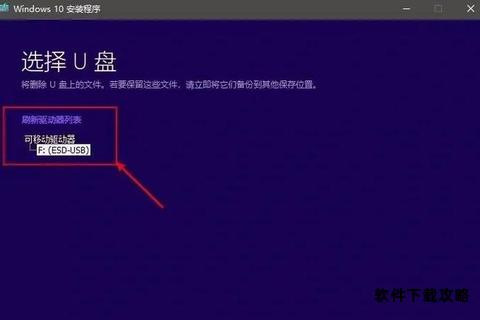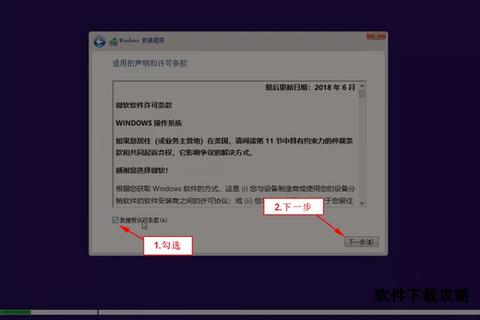以下是针对Windows 10 ISO镜像文件下载问题的系统性指南,旨在帮助用户高效获取可靠镜像并解决常见问题:
一、Win10 ISO镜像文件下载前的准备
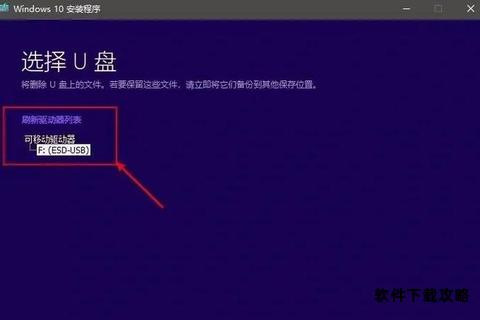
1. 验证硬件兼容性
确保目标设备满足Windows 10的最低硬件要求:1 GHz处理器、至少2 GB内存(64位系统)、20 GB硬盘空间,并支持DirectX 9及以上版本的显卡。
2. 选择镜像版本
Windows 10分为家庭版、专业版、企业版等不同版本。若需求不明确,可选择“消费者版”(包含家庭版和专业版)或“商业版”(包含企业版和专业版)。
3. 网络与存储条件
稳定的网络环境(建议宽带速率≥10 Mbps)。
预留至少8 GB的存储空间用于下载ISO文件。
二、官方渠道下载方法及问题解决
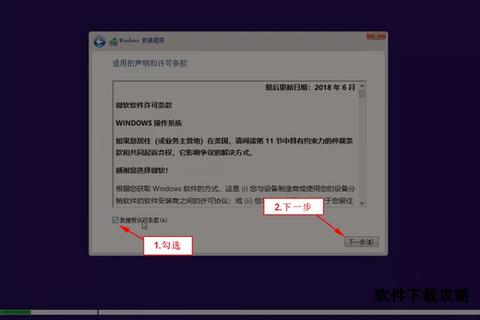
方法1:通过微软官网下载工具
步骤:
1. 访问微软官方下载页面,选择“立即下载工具”获取“Media Creation Tool”。
2. 运行工具后,选择“为另一台电脑创建安装介质”→“ISO文件”并指定保存路径。
3. 工具将自动下载最新版本的Win10镜像文件。
常见问题:
工具无法识别设备:检查系统是否为Windows 7/8.1/10,暂不支持其他操作系统直接使用该工具。
下载速度慢:尝试更换DNS服务器(如Google DNS 8.8.8.8)或将下载时段调整至网络低峰期。
方法2:浏览器模拟移动端访问官网
若官网仅显示工具下载选项,可通过以下步骤获取ISO直链:
1. 在Chrome或Edge浏览器打开微软下载页面,按F12进入开发者模式,切换至移动设备模拟界面(如选择“iPhone X”)。
2. 刷新页面后,官网将显示ISO文件直接下载入口,选择版本和语言后生成链接。
注意事项:
生成链接有效期为24小时,需及时下载。
若页面跳转失败,清除浏览器缓存后重试。
三、第三方镜像源的选用与风险规避
推荐可信来源:
1. MSDN原版镜像库
访问
2. TechBench镜像站
部分第三方镜像站聚合微软官方资源,下载前需核对文件哈希值。
风险规避建议:
校验文件完整性:使用PowerShell命令`Get-FileHash -Algorithm SHA1 文件路径`对比官网或MSDN提供的哈希值。
避免捆绑软件:警惕非官方渠道的“破解版”或“优化版”,优先选择原版镜像。
四、下载失败与安装错误的解决方案
问题1:下载中断或速度不稳定
使用下载管理器:推荐IDM(Internet Download Manager)或迅雷,支持断点续传。
更换下载时段:避开网络高峰期,尝试凌晨时段下载。
问题2:安装时提示错误代码
0x80070005:安装前断网,或在“获取更新”步骤选择“不,谢谢”,避免网络连接超时。
0x80070002-0x20007:进入系统服务管理,停止“Windows Update”服务后,删除`C:WindowsSoftwareDistributionDownload`目录下的缓存文件。
五、镜像验证与后续处理
1. 哈希值校验工具
Windows内置命令:通过PowerShell执行`Get-FileHash`命令,支持SHA1、MD5等多种算法。
第三方工具:推荐HashCheck或7-Zip,可批量校验并生成报告。
2. 创建可启动U盘
使用Rufus或微软官方工具将ISO写入U盘,确保选择“GPT分区”格式以兼容UEFI启动。
六、与最佳实践
优先级排序:优先选择微软官方工具或MSDN镜像库,避免来源不明的文件。
双重验证:下载完成后务必校验哈希值,确保文件未被篡改。
备份数据:重装系统前使用移动硬盘或云存储备份关键数据,防止意外丢失。
通过以上方法,用户可高效解决Windows 10 ISO镜像下载中的各类问题,确保系统安装的可靠性与安全性。